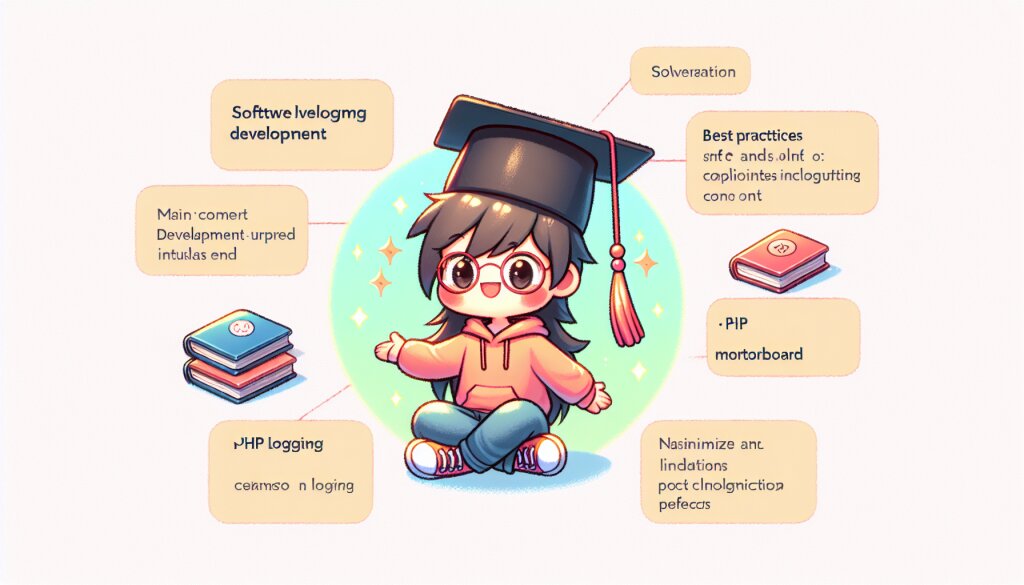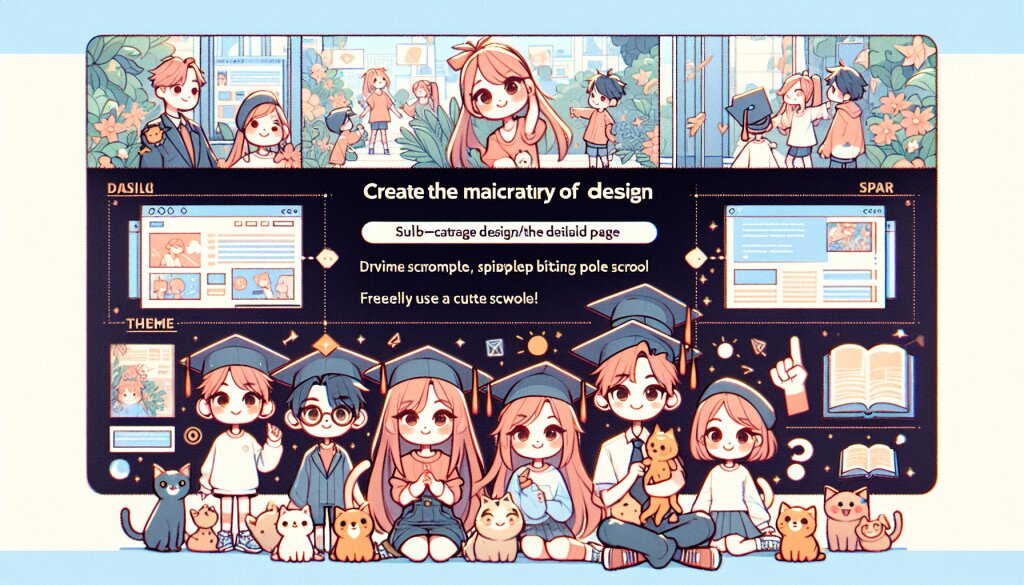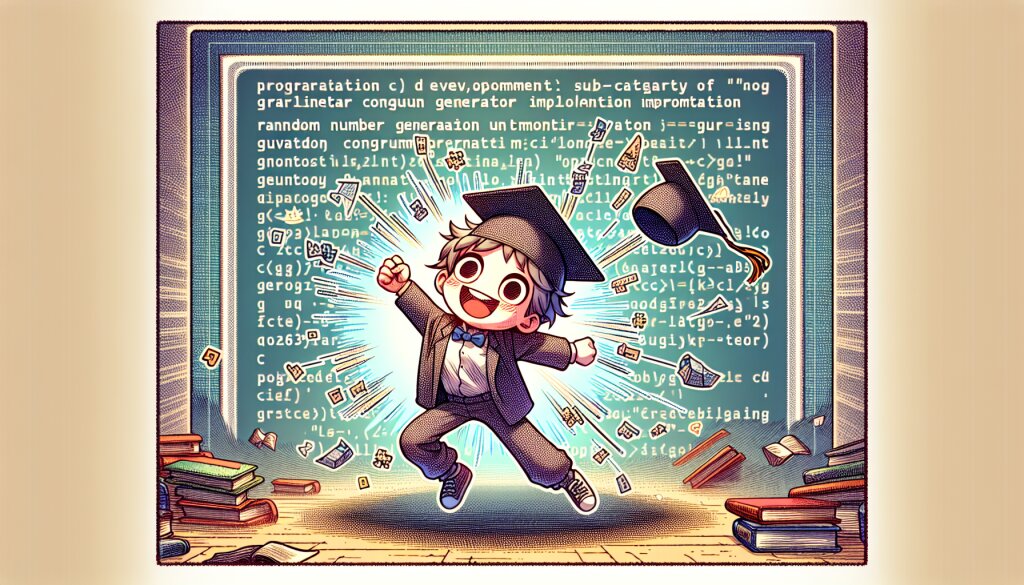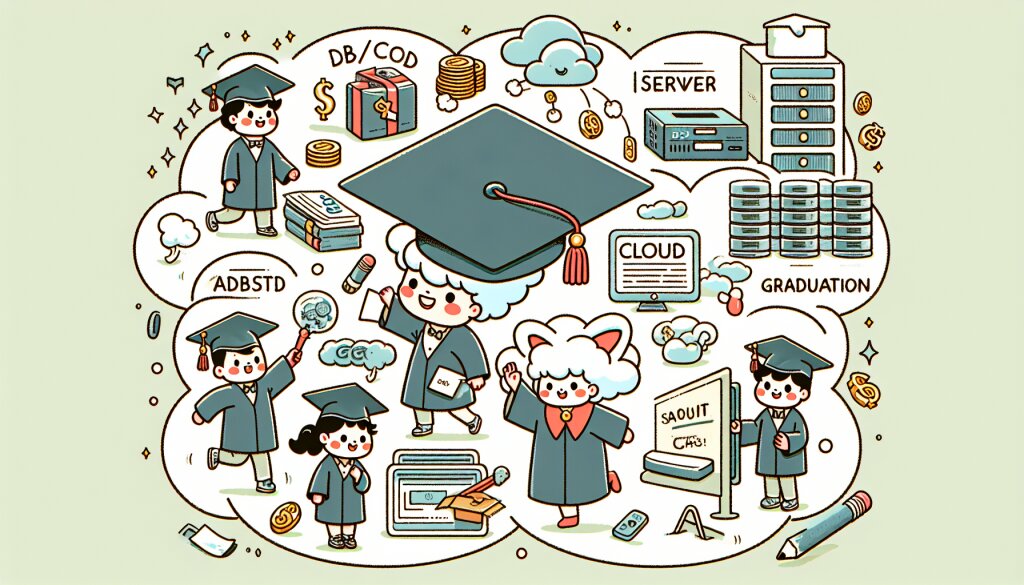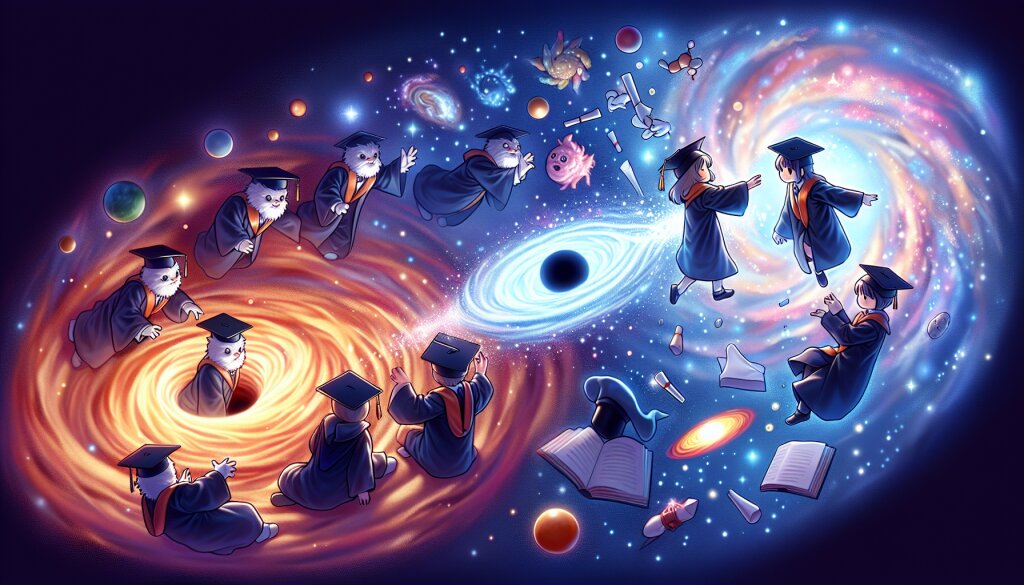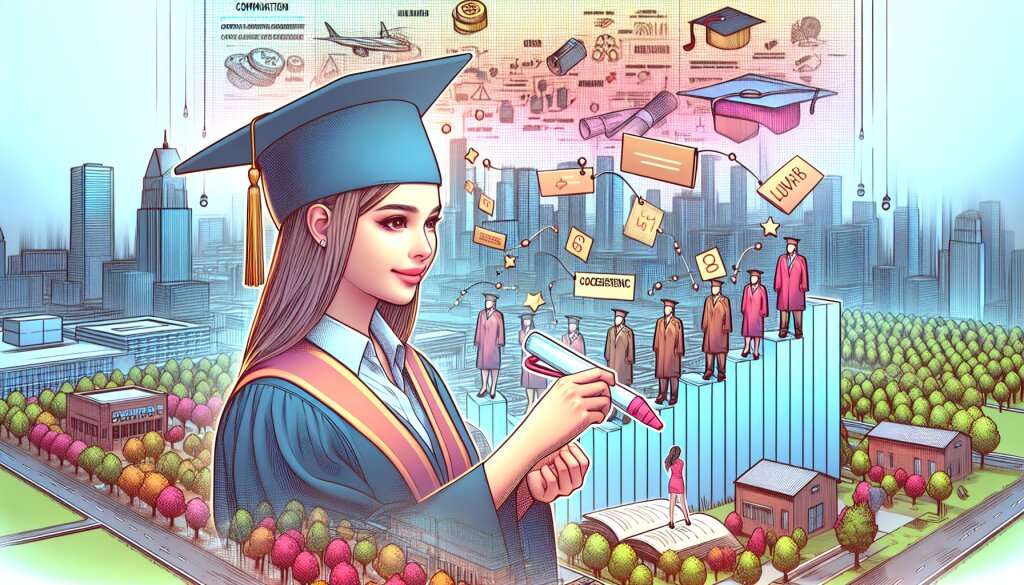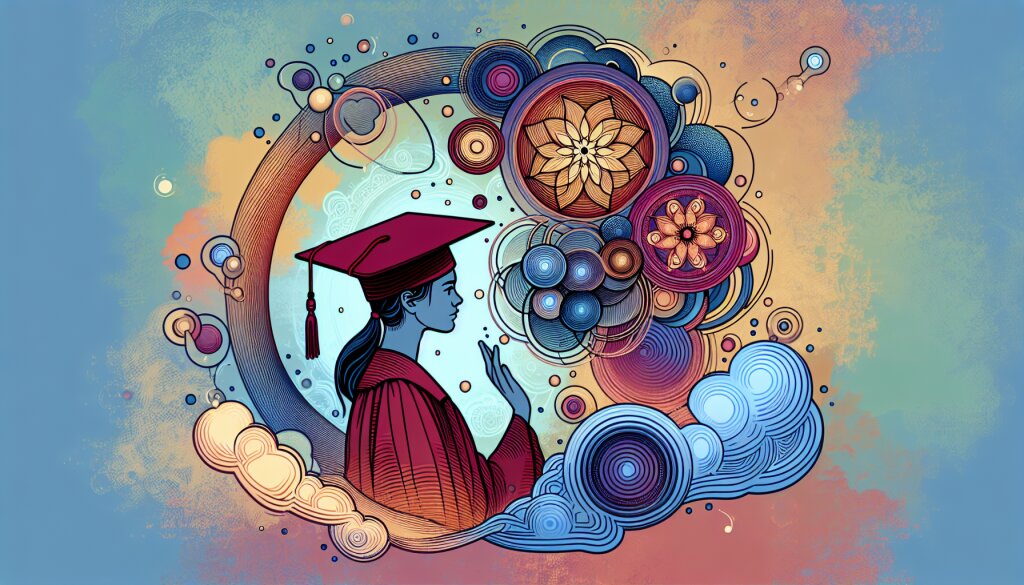WebGL을 활용한 3D 요소 통합: 몰입감 있는 웹 경험 만들기 🌐✨

안녕하세요, 여러분! 오늘은 정말 흥미진진한 주제로 여러분과 함께 시간을 보내려고 해요. 바로 WebGL을 활용한 3D 요소 통합에 대해 이야기해볼 거예요. 이 주제는 단순히 기술적인 이야기가 아니라, 우리가 일상적으로 접하는 웹 경험을 완전히 새로운 차원으로 끌어올릴 수 있는 마법 같은 기술이랍니다! 🎩✨
여러분, 혹시 평범한 웹사이트를 보다가 "와, 이게 진짜 웹사이트 맞아?" 하고 놀란 적 있나요? 그렇다면 아마도 WebGL의 마법을 경험하신 거예요. WebGL은 우리가 알고 있는 평면적인 웹 세상을 3차원의 놀라운 세계로 바꿔주는 강력한 도구랍니다. 마치 평면 도화지에 생명을 불어넣는 것과 같죠!
이 글에서는 WebGL의 기본 개념부터 시작해서, 어떻게 이 기술을 활용해 웹사이트에 멋진 3D 요소들을 추가할 수 있는지, 그리고 이를 통해 어떻게 사용자들에게 잊지 못할 경험을 선사할 수 있는지 자세히 알아볼 거예요. 마치 우리가 함께 신비로운 3D 세계로의 모험을 떠나는 것처럼 말이죠! 🚀🌟
그리고 잠깐! 여러분, 혹시 다양한 재능을 거래할 수 있는 플랫폼 재능넷을 아시나요? 이 글을 읽다 보면, WebGL과 3D 디자인 같은 특별한 재능이 얼마나 가치 있는지 깨닫게 될 거예요. 어쩌면 여러분도 이런 재능을 개발해서 재능넷에서 공유하고 싶어질지도 모르겠어요! 😉
자, 이제 우리의 3D 웹 모험을 시작해볼까요? 안전벨트 꽉 매세요. 이 여정이 끝나면, 여러분은 웹 세상을 완전히 다른 눈으로 보게 될 거예요! 🌈🔍
1. WebGL의 마법: 기본 개념 이해하기 🧙♂️
자, 여러분! WebGL이라는 단어를 들으면 어떤 이미지가 떠오르시나요? 복잡한 코드? 아니면 화려한 3D 그래픽? 사실 WebGL은 그 모든 것을 포함하고 있지만, 우리가 생각하는 것보다 훨씬 더 친근하고 재미있는 기술이에요. 마치 레고 블록으로 상상 속의 세계를 만드는 것처럼 말이죠! 🧱🌈
WebGL이란 무엇인가요? 🤔
WebGL은 Web Graphics Library의 약자로, 웹 브라우저에서 고성능 3D 그래픽을 렌더링할 수 있게 해주는 JavaScript API예요. 쉽게 말해, 웹 페이지에 멋진 3D 효과를 넣을 수 있게 해주는 마법 지팡이 같은 거죠! 🪄✨
이 기술의 가장 큰 장점은 별도의 플러그인 없이 대부분의 현대 웹 브라우저에서 작동한다는 거예요. 크롬, 파이어폭스, 사파리, 엣지 등 여러분이 평소에 사용하는 브라우저에서 모두 WebGL을 지원해요. 이것이 바로 WebGL이 웹 개발자들 사이에서 인기 있는 이유 중 하나랍니다.
WebGL의 작동 원리 🛠️
WebGL의 작동 원리를 이해하려면, 우리의 상상력을 조금 발휘해야 해요. 여러분의 웹 브라우저를 거대한 영화 스튜디오라고 생각해 보세요. 이 스튜디오에는 다음과 같은 요소들이 있어요:
- 캔버스 (Canvas): 이것은 우리의 영화 세트장이에요. 모든 3D 요소들이 이 위에 그려집니다.
- WebGL 컨텍스트: 이건 우리의 영화 감독이에요. 모든 그래픽 작업을 지휘하고 관리합니다.
- 셰이더 (Shaders): 이들은 우리 영화의 특수 효과 팀이에요. 물체의 색상, 질감, 조명 등을 담당합니다.
- 버퍼 (Buffers): 이것들은 우리 영화의 소품 창고예요. 3D 객체의 데이터를 저장하고 있습니다.
이 모든 요소들이 협력하여 우리가 보는 멋진 3D 그래픽을 만들어내는 거예요. 마치 영화 제작 과정처럼, 각 부분이 자신의 역할을 완벽하게 수행해야 최종적으로 멋진 결과물이 나오는 거죠! 🎬🌟
WebGL vs 다른 그래픽 기술들 🥊
여러분, WebGL이 얼마나 특별한지 더 잘 이해하기 위해, 다른 웹 그래픽 기술들과 비교해볼까요?
1. SVG (Scalable Vector Graphics)
SVG는 2D 벡터 그래픽을 위한 훌륭한 도구예요. 로고나 아이콘 같은 간단한 그래픽에 적합하죠. 하지만 복잡한 3D 효과를 구현하기에는 한계가 있어요.
2. Canvas 2D
HTML5 Canvas는 2D 그래픽을 그리는 데 사용되는 강력한 도구예요. 간단한 게임이나 데이터 시각화에 좋지만, 3D는 WebGL의 영역이죠.
3. CSS 3D Transforms
CSS로도 간단한 3D 효과를 만들 수 있어요. 하지만 복잡한 3D 모델링이나 고성능 렌더링에는 적합하지 않아요.
4. WebGL
WebGL은 이 모든 기술들의 장점을 합친 것 같은 존재예요. 복잡한 3D 그래픽, 고성능 렌더링, 그리고 무엇보다 웹 브라우저에서 직접 실행된다는 점이 큰 강점이죠!
이렇게 비교해보면, WebGL이 얼마나 강력하고 유용한 도구인지 알 수 있겠죠? 😊
WebGL의 역사: 과거에서 현재까지 🕰️
WebGL의 역사도 한번 살펴볼까요? 이 기술이 어떻게 발전해왔는지 알면, 현재의 WebGL을 더 잘 이해할 수 있을 거예요.
- 2006년: WebGL의 전신인 Canvas 3D가 Mozilla에 의해 처음 제안되었어요.
- 2009년: Khronos Group이 WebGL 작업 그룹을 결성했어요. 이때부터 본격적인 WebGL 개발이 시작되었죠.
- 2011년: WebGL 1.0 스펙이 공식 발표되었어요. 이때부터 웹에서 3D 그래픽의 새로운 시대가 열렸다고 볼 수 있어요!
- 2013년: 모바일 브라우저에서도 WebGL 지원이 시작되었어요. 이제 스마트폰에서도 3D 웹을 즐길 수 있게 된 거죠.
- 2017년: WebGL 2.0이 출시되었어요. 더 강력한 기능과 더 나은 성능을 제공하게 되었죠.
- 현재: WebGL은 계속해서 발전 중이에요. 가상현실(VR)이나 증강현실(AR) 같은 최신 기술과도 결합되고 있답니다.
이렇게 보면 WebGL이 얼마나 빠르게 발전해왔는지 알 수 있겠죠? 그리고 앞으로도 계속해서 발전할 거예요. 어쩌면 여러분이 WebGL의 미래를 만들어갈 수도 있을 거예요! 🚀🌠
WebGL의 기본 구성 요소 🧩
자, 이제 WebGL의 기본 구성 요소들을 좀 더 자세히 살펴볼까요? 이 부분은 조금 기술적일 수 있지만, 걱정 마세요. 우리가 함께 천천히 알아가 보겠습니다!
- 캔버스 (Canvas)
HTML5의
<canvas>요소는 WebGL의 그림판이에요. 모든 3D 그래픽이 이 위에 그려집니다. 캔버스의 크기를 조절하면 그래픽의 해상도도 바뀌게 되죠. - WebGL 컨텍스트 (Context)
캔버스에서 WebGL 컨텍스트를 가져오면, 이제 3D 그래픽을 그릴 준비가 된 거예요. 이 컨텍스트를 통해 WebGL의 모든 기능을 사용할 수 있습니다.
const canvas = document.getElementById('myCanvas'); const gl = canvas.getContext('webgl'); - 버텍스 (Vertices)
3D 객체는 수많은 점(버텍스)들로 이루어져 있어요. 이 점들이 모여서 선이 되고, 면이 되어 우리가 보는 3D 모델을 만들어냅니다.
- 셰이더 (Shaders)
셰이더는 WebGL의 핵심이에요. 두 종류의 셰이더가 있습니다:
- 버텍스 셰이더 (Vertex Shader): 각 버텍스의 위치를 계산해요.
- 프래그먼트 셰이더 (Fragment Shader): 각 픽셀의 색상을 결정해요.
이 두 셰이더가 협력해서 우리가 보는 멋진 3D 그래픽을 만들어내는 거죠!
- 버퍼 (Buffers)
버퍼는 그래픽 카드의 메모리에 데이터를 저장하는 공간이에요. 버텍스 정보, 색상 정보 등을 여기에 저장해둡니다.
- 텍스처 (Textures)
3D 모델에 이미지를 입히고 싶다면? 바로 텍스처를 사용하면 돼요. 마치 3D 모델에 스티커를 붙이는 것처럼 생각하면 됩니다.
이 모든 요소들이 조화롭게 작동해야 우리가 원하는 멋진 3D 그래픽이 만들어져요. 마치 오케스트라의 각 악기들이 조화를 이뤄 아름다운 음악을 만들어내는 것처럼 말이죠! 🎻🎷🎺
WebGL의 렌더링 파이프라인 🚰
WebGL의 렌더링 파이프라인은 3D 그래픽이 어떻게 화면에 그려지는지를 설명하는 과정이에요. 이 과정을 이해하면, WebGL로 무엇을 할 수 있는지, 그리고 어떻게 최적화할 수 있는지 더 잘 알 수 있답니다.
WebGL 렌더링 파이프라인의 주요 단계:
- 버텍스 데이터 제공: 3D 모델의 점들(버텍스)을 정의합니다.
- 버텍스 셰이더 실행: 각 버텍스의 최종 위치를 계산합니다.
- 프리미티브 조립: 버텍스들을 이용해 삼각형 등의 기본 도형을 만듭니다.
- 래스터화: 3D 공간의 프리미티브를 2D 화면의 픽셀로 변환합니다.
- 프래그먼트 셰이더 실행: 각 픽셀의 최종 색상을 결정합니다.
- 프래그먼트 작업: 깊이 테스트, 블렌딩 등의 최종 작업을 수행합니다.
이 과정이 매 프레임마다 반복되면서 우리가 보는 부드러운 3D 애니메이션이 만들어지는 거예요. 마치 플립북 애니메이션처럼요! 📚➡️🏃♂️
WebGL의 좌표계 시스템 📐
3D 그래픽을 다룰 때 가장 중요한 것 중 하나가 바로 좌표계 시스템을 이해하는 거예요. WebGL에서는 주로 두 가지 좌표계를 사용해요:
- 클립 공간 좌표계: WebGL의 기본 좌표계로, x, y, z 값이 모두 -1에서 1 사이의 값을 가집니다.
- NDC (Normalized Device Coordinates): 클립 공간 좌표계를 화면에 매핑한 좌표계예요.
이 좌표계를 이해하고 잘 활용하면, 3D 객체를 원하는 위치에 정확하게 배치할 수 있어요. 마치 3D 공간의 건축가가 되는 거죠! 🏗️👷♀️
WebGL의 성능과 최적화 🚀
WebGL은 굉장히 강력하지만, 그만큼 컴퓨터 자원을 많이 사용해요. 그래서 성능 최적화가 매우 중요합니다. 여기 몇 가지 팁을 소개할게요:
- 버퍼 최적화: 가능한 한 적은 수의 버퍼를 사용하세요.
- 셰이더 최적화: 복잡한 수학 연산은 가능한 한 버텍스 셰이더에서 처리하세요.
- 텍스처 최적화: 적절한 크기의 텍스처를 사용하고, 미리 로드해두세요.
- 드로우 콜 최소화: 여러 객체를 한 번에 그리는 것이 여러 번 나눠 그리는 것보다 효율적이에요.
이런 최적화 기법들을 적용하면, 더 부드럽고 반응성 좋은 3D 웹 경험을 만들 수 있어요. 마치 고성능 스포츠카를 튜닝하는 것처럼요! 🏎️💨
WebGL의 미래: WebGPU와의 관계 🔮
WebGL이 현재 웹 3D 그래픽의 표준이지만, 기술은 계속 발전하고 있어요. 최근에는 WebGPU라는 새로운 기술이 주목받고 있죠.
WebGPU는 WebGL의 후속 기술로, 더 낮은 수준의 GPU 제어를 제공하고 더 나은 성능을 약속해요. 하지만 걱정 마세요! WebGL이 당장 사라지는 건 아니에요. 앞으로도 오랫동안 WebGL과 WebGPU가 공존하면서, 각자의 장점을 살려 사용될 거예요.
어쩌면 여러분이 WebGL 전문가가 되어 WebGPU로의 전환을 이끄는 선구자가 될 수도 있겠죠? 미래의 웹 그래픽 세계는 정말 흥미진진해요! 🌠👨🚀
마무리: WebGL, 웹의 새로운 차원을 열다 🎉
자, 여러분! 지금까지 WebGL의 기본 개념에 대해 알아보았어요. WebGL이 어떤 기술인지, 어떻게 작동하는지, 그리고 왜 이렇게 중요한지 이해하셨나요?
WebGL은 단순한 기술 이상의 의미를 가지고 있어요. 이것은 웹의 가능성을 완전히 새로운 차원으로 확장시키는 도구예요. 2D 평면에 갇혀 있던 웹 페이지들이 이제는 생동감 넘치는 3D 세계로 변신할 수 있게 된 거죠!
여러분도 이제 WebGL의 마법사가 될 준비가 되었나요? 앞으로 우리가 함께 배워나갈 내용들을 통해, 여러분은 놀라운 3D 웹 경험을 만들어낼 수 있을 거예요. 그리고 그 과정에서 여러분의 창의성과 기술력은 재능넷 같은 플랫폼에서 빛을 발할 수 있을 거예요.
다음 섹션에서는 실제로 WebGL을 사용해 간단한 3D 요소를 만들어보면서, 이론을 실전으로 옮겨볼 거예요. 정말 신나는 여정이 될 거예요! 여러분의 상상력을 마음껏 펼칠 준비 되셨나요? 그럼, 다음 챕터에서 만나요! 🚀🌈
2. WebGL 시작하기: 첫 번째 3D 요소 만들기 🎨
안녕하세요, 3D 웹 세상의 모험가 여러분! 🌟 이제 우리는 WebGL의 기본 개념을 알았으니, 실제로 손을 더럽... 아니, 멋진 코드를 작성해볼 시간이에요! 여러분의 첫 번째 WebGL 프로젝트를 만들어볼 거예요. 걱정 마세요, 천천히 단계별로 진행할 테니까요. 마치 레고 블록을 하나씩 쌓아가는 것처럼요! 🧱✨
WebGL 개발 환경 설정하기 🛠️
먼저, WebGL 개발을 위한 환경을 설정해야 해요. 다행히도 WebGL은 특별한 도구 없이도 시작할 수 있어요. 필요한 건 다음과 같아요:
- 텍스트 에디터: Visual Studio Code, Sublime Text, 또는 여러분이 좋아하는 어떤 텍스트 에디터도 괜찮아요.
- 웹 브라우저: Chrome, Firefox, Safari 등 최신 버전의 브라우저면 충분해요.
- 로컬 웹 서버 (선택사항): 파일을 직접 열어도 되지만, 로컬 서버를 사용하면 더 안정적이에요.
팁: Visual Studio Code를 사용한다면, "Live Server" 확장 프로그램을 설치해보세요. 파일을 저장할 때마다 자동으로 브라우저를 새로고침해줘서 정말 편리해요!
기본 HTML 구조 만들기 📄
자, 이제 우리의 첫 번째 WebGL 프로젝트를 위한 HTML 파일을 만들어볼까요? 아래의 코드를 새 HTML 파일에 복사해 넣으세요:
<!DOCTYPE html>
<html lang="ko">
<head>
<meta charset="UTF-8">
<meta name="viewport" content="width=device-width, initial-scale=1.0">
<title>나의 첫 WebGL 프로젝트</title>
<style>
body { margin: 0; }
canvas { display: block; }
</style>
</head>
<body>
<canvas id="myWebGLCanvas"></canvas>
<script>
// 여기에 WebGL 코드가 들어갈 거예요!
</script>
</body>
</html>
이 HTML 구조는 우리의 WebGL 캔버스를 위한 기본 틀이에요. <canvas> 요소가 바로 우리의 3D 그래픽이 그려질 곳이죠!
WebGL 컨텍스트 가져오기 🎬
이제 JavaScript를 사용해 WebGL 컨텍스트를 가져올 거예요 . 이 컨텍스트를 통해 우리는 WebGL의 모든 기능을 사용할 수 있게 돼요. <script> 태그 안에 다음 코드를 추가해주세요:
const canvas = document.getElementById('myWebGLCanvas');
const gl = canvas.getContext('webgl');
if (!gl) {
alert('WebGL을 지원하지 않는 브라우저입니다 :(');
return;
}
// 캔버스 크기를 윈도우 크기에 맞추기
canvas.width = window.innerWidth;
canvas.height = window.innerHeight;
gl.viewport(0, 0, canvas.width, canvas.height);
이 코드는 캔버스 요소를 가져와서 WebGL 컨텍스트를 초기화해요. 그리고 브라우저가 WebGL을 지원하지 않는 경우를 대비해 간단한 에러 처리도 해줬어요. 또한, 캔버스 크기를 윈도우 크기에 맞추고 뷰포트를 설정했답니다. 😊
첫 번째 3D 도형: 삼각형 그리기 🔺
자, 이제 정말 흥미진진한 부분이에요! 우리의 첫 번째 3D 도형을 그려볼 거예요. 간단한 삼각형부터 시작해볼까요?
먼저, 삼각형의 버텍스(꼭짓점)를 정의해야 해요. 다음 코드를 추가해주세요:
// 삼각형의 버텍스 데이터
const vertices = [
0.0, 0.5, 0.0, // 상단 꼭짓점
-0.5, -0.5, 0.0, // 좌하단 꼭짓점
0.5, -0.5, 0.0 // 우하단 꼭짓점
];
// 버텍스 버퍼 생성
const vertexBuffer = gl.createBuffer();
gl.bindBuffer(gl.ARRAY_BUFFER, vertexBuffer);
gl.bufferData(gl.ARRAY_BUFFER, new Float32Array(vertices), gl.STATIC_DRAW);
이 코드는 삼각형의 세 꼭짓점을 정의하고, 이 데이터를 GPU 메모리에 올리는 버퍼를 생성해요. 마치 화가가 팔레트에 물감을 짜놓는 것과 비슷하죠! 🎨
셰이더 작성하기 ✍️
다음으로, 우리의 삼각형을 실제로 그리는 데 사용될 셰이더를 작성해볼게요. 셰이더는 GLSL(OpenGL Shading Language)이라는 특별한 언어로 작성돼요. 버텍스 셰이더와 프래그먼트 셰이더, 두 가지를 만들어야 해요.
// 버텍스 셰이더
const vsSource = `
attribute vec4 aVertexPosition;
void main() {
gl_Position = aVertexPosition;
}
`;
// 프래그먼트 셰이더
const fsSource = `
precision mediump float;
void main() {
gl_FragColor = vec4(1.0, 0.0, 0.0, 1.0); // 빨간색
}
`;
// 셰이더 프로그램 생성 함수
function createShaderProgram(gl, vsSource, fsSource) {
const vertexShader = gl.createShader(gl.VERTEX_SHADER);
gl.shaderSource(vertexShader, vsSource);
gl.compileShader(vertexShader);
const fragmentShader = gl.createShader(gl.FRAGMENT_SHADER);
gl.shaderSource(fragmentShader, fsSource);
gl.compileShader(fragmentShader);
const shaderProgram = gl.createProgram();
gl.attachShader(shaderProgram, vertexShader);
gl.attachShader(shaderProgram, fragmentShader);
gl.linkProgram(shaderProgram);
return shaderProgram;
}
// 셰이더 프로그램 생성
const shaderProgram = createShaderProgram(gl, vsSource, fsSource);
와우! 이제 우리는 셰이더까지 만들었어요. 버텍스 셰이더는 삼각형의 각 꼭짓점 위치를 처리하고, 프래그먼트 셰이더는 삼각형을 빨간색으로 칠해줄 거예요. 🖌️
드디어 그리기! 🎨
이제 모든 준비가 끝났어요. 우리의 삼각형을 실제로 그려볼 시간이에요! 다음 코드를 추가해주세요:
function drawScene() {
gl.clearColor(0.0, 0.0, 0.0, 1.0); // 검정색 배경
gl.clear(gl.COLOR_BUFFER_BIT);
gl.useProgram(shaderProgram);
const aVertexPosition = gl.getAttribLocation(shaderProgram, 'aVertexPosition');
gl.enableVertexAttribArray(aVertexPosition);
gl.bindBuffer(gl.ARRAY_BUFFER, vertexBuffer);
gl.vertexAttribPointer(aVertexPosition, 3, gl.FLOAT, false, 0, 0);
gl.drawArrays(gl.TRIANGLES, 0, 3);
}
drawScene();
짜잔! 🎉 이제 여러분의 웹 페이지를 열어보세요. 검은 배경 위에 빨간 삼각형이 그려져 있을 거예요. 축하드려요! 여러분의 첫 번째 WebGL 3D 요소를 만드는 데 성공했어요!
더 나아가기: 애니메이션 추가하기 🌀
정적인 삼각형도 멋지지만, 움직이는 삼각형은 어떨까요? 간단한 회전 애니메이션을 추가해볼게요. 버텍스 셰이더를 다음과 같이 수정해주세요:
const vsSource = `
attribute vec4 aVertexPosition;
uniform float uRotation;
void main() {
float s = sin(uRotation);
float c = cos(uRotation);
mat4 rotationMatrix = mat4(
c, -s, 0.0, 0.0,
s, c, 0.0, 0.0,
0.0, 0.0, 1.0, 0.0,
0.0, 0.0, 0.0, 1.0
);
gl_Position = rotationMatrix * aVertexPosition;
}
`;
그리고 drawScene 함수를 다음과 같이 수정해주세요:
let rotation = 0.0;
function drawScene() {
gl.clearColor(0.0, 0.0, 0.0, 1.0);
gl.clear(gl.COLOR_BUFFER_BIT);
gl.useProgram(shaderProgram);
const aVertexPosition = gl.getAttribLocation(shaderProgram, 'aVertexPosition');
gl.enableVertexAttribArray(aVertexPosition);
gl.bindBuffer(gl.ARRAY_BUFFER, vertexBuffer);
gl.vertexAttribPointer(aVertexPosition, 3, gl.FLOAT, false, 0, 0);
const uRotation = gl.getUniformLocation(shaderProgram, 'uRotation');
gl.uniform1f(uRotation, rotation);
gl.drawArrays(gl.TRIANGLES, 0, 3);
rotation += 0.01;
requestAnimationFrame(drawScene);
}
drawScene();
이제 여러분의 삼각형이 멋지게 회전하고 있을 거예요! 🌪️
마무리: 여러분의 3D 웹 여정이 시작되었어요! 🚀
와우! 정말 대단해요. 여러분은 방금 첫 번째 WebGL 프로젝트를 완성했어요. 간단한 삼각형이지만, 이것은 3D 웹 그래픽의 세계로 들어가는 첫 걸음이에요.
이제 여러분은 WebGL의 기본 구조를 이해하게 되었어요:
- HTML 캔버스 설정
- WebGL 컨텍스트 가져오기
- 버텍스 데이터 정의 및 버퍼 생성
- 셰이더 작성 및 컴파일
- 렌더링 로직 구현
이것은 시작에 불과해요. 여러분은 이제 색다른 도형을 만들거나, 텍스처를 추가하거나, 더 복잡한 애니메이션을 만들어볼 수 있어요. 가능성은 무한해요!
도전 과제: 삼각형 대신 정사각형을 그려보는 건 어떨까요? 또는 삼각형의 색상을 변경해보는 것은 어떨까요? 여러분의 창의력을 마음껏 발휘해보세요!
기억하세요, WebGL 학습은 마라톤과 같아요. 천천히, 꾸준히 나아가는 것이 중요해요. 그리고 여러분이 만든 멋진 작품들을 재능넷에 공유하는 것도 좋은 방법이 될 수 있어요. 다른 개발자들의 피드백을 받으면서 더 빠르게 성장할 수 있을 거예요!
다음 섹션에서는 더 복잡한 3D 모델을 만들고 조작하는 방법에 대해 알아볼 거예요. 준비되셨나요? 우리의 3D 웹 모험은 계속됩니다! 🌟🚀
3. 복잡한 3D 모델 다루기: 큐브에서 캐릭터까지 🧊👤
안녕하세요, 3D 웹 마법사들! 🧙♂️✨ 이제 우리는 기본적인 WebGL 프로젝트를 만들어봤으니, 한 단계 더 나아가볼 시간이에요. 이번 섹션에서는 더 복잡한 3D 모델을 만들고 다루는 방법에 대해 알아볼 거예요. 삼각형에서 시작해 큐브를 거쳐 멋진 캐릭터까지, 우리의 3D 세계가 점점 더 풍성해질 거예요!
3D 큐브 만들기: 육면체의 매력 🎲
먼저, 우리의 2D 삼각형을 3D 큐브로 업그레이드해볼까요? 큐브는 6개의 면으로 이루어져 있고, 각 면은 2개의 삼각형으로 구성되어 있어요. 따라서 총 12개의 삼각형이 필요해요.
다음과 같이 버텍스 데이터를 수정해주세요:
const vertices = [
// 앞면
-0.5, -0.5, 0.5,
0.5, -0.5, 0.5,
0.5, 0.5, 0.5,
-0.5, 0.5, 0.5,
// 뒷면
-0.5, -0.5, -0.5,
-0.5, 0.5, -0.5,
0.5, 0.5, -0.5,
0.5, -0.5, -0.5,
// 윗면
-0.5, 0.5, -0.5,
-0.5, 0.5, 0.5,
0.5, 0.5, 0.5,
0.5, 0.5, -0.5,
// 아랫면
-0.5, -0.5, -0.5,
0.5, -0.5, -0.5,
0.5, -0.5, 0.5,
-0.5, -0.5, 0.5,
// 오른쪽 면
0.5, -0.5, -0.5,
0.5, 0.5, -0.5,
0.5, 0.5, 0.5,
0.5, -0.5, 0.5,
// 왼쪽 면
-0.5, -0.5, -0.5,
-0.5, -0.5, 0.5,
-0.5, 0.5, 0.5,
-0.5, 0.5, -0.5
];
const indices = [
0, 1, 2, 0, 2, 3, // 앞면
4, 5, 6, 4, 6, 7, // 뒷면
8, 9, 10, 8, 10, 11, // 윗면
12, 13, 14, 12, 14, 15, // 아랫면
16, 17, 18, 16, 18, 19, // 오른쪽 면
20, 21, 22, 20, 22, 23 // 왼쪽 면
];
이제 우리는 인덱스 버퍼도 사용할 거예요. 이렇게 하면 같은 버텍스를 여러 번 사용할 수 있어 메모리를 절약할 수 있죠. 다음 코드를 추가해주세요:
const indexBuffer = gl.createBuffer();
gl.bindBuffer(gl.ELEMENT_ARRAY_BUFFER, indexBuffer);
gl.bufferData(gl.ELEMENT_ARRAY_BUFFER, new Uint16Array(indices), gl.STATIC_DRAW);
그리고 drawScene 함수를 다음과 같이 수정해주세요:
function drawScene() {
gl.clearColor(0.0, 0.0, 0.0, 1.0);
gl.clear(gl.COLOR_BUFFER_BIT | gl.DEPTH_BUFFER_BIT);
gl.enable(gl.DEPTH_TEST);
// ... (이전 코드는 그대로 유지)
gl.drawElements(gl.TRIANGLES, indices.length, gl.UNSIGNED_SHORT, 0);
rotation += 0.01;
requestAnimationFrame(drawScene);
}
와우! 이제 여러분의 화면에 회전하는 큐브가 나타났을 거예요. 멋지죠? 🌟
원근감 추가하기: 3D가 더 3D답게 👁️
지금 우리의 큐브는 조금 평평해 보일 수 있어요. 원근감을 추가해서 더 입체적으로 만들어볼까요? 이를 위해 투영 행렬을 사용할 거예요.
먼저, gl-matrix 라이브러리를 사용해보겠습니다. HTML 파일의 <head> 섹션에 다음 줄을 추가해주세요:
<script src="https://cdnjs.cloudflare.com/ajax/libs/gl-matrix/2.8.1/gl-matrix-min.js"></script>
그리고 버텍스 셰이더를 다음과 같이 수정해주세요:
const vsSource = `
attribute vec4 aVertexPosition;
uniform mat4 uModelViewMatrix;
uniform mat4 uProjectionMatrix;
void main() {
gl_Position = uProjectionMatrix * uModelViewMatrix * aVertexPosition;
}
`;
이제 JavaScript 코드에 다음 함수들을 추가해주세요:
function initBuffers(gl) {
const positionBuffer = gl.createBuffer();
gl.bindBuffer(gl.ARRAY_BUFFER, positionBuffer);
gl.bufferData(gl.ARRAY_BUFFER, new Float32Array(vertices), gl.STATIC_DRAW);
const indexBuffer = gl.createBuffer();
gl.bindBuffer(gl.ELEMENT_ARRAY_BUFFER, indexBuffer);
gl.bufferData(gl.ELEMENT_ARRAY_BUFFER, new Uint16Array(indices), gl.STATIC_DRAW);
return {
position: positionBuffer,
indices: indexBuffer,
};
}
function drawScene(gl, programInfo, buffers, deltaTime) {
gl.clearColor(0.0, 0.0, 0.0, 1.0);
gl.clearDepth(1.0);
gl.enable(gl.DEPTH_TEST);
gl.depthFunc(gl.LEQUAL);
gl.clear(gl.COLOR_BUFFER_BIT | gl.DEPTH_BUFFER_BIT);
const fieldOfView = 45 * Math.PI / 180;
const aspect = gl.canvas.clientWidth / gl.canvas.clientHeight;
const zNear = 0.1;
const zFar = 100.0;
const projectionMatrix = mat4.create();
mat4.perspective(projectionMatrix, fieldOfView, aspect, zNear, zFar);
const modelViewMatrix = mat4.create();
mat4.translate(modelViewMatrix, modelViewMatrix, [-0.0, 0.0, -6.0]);
mat4.rotate(modelViewMatrix, modelViewMatrix, rotation, [0, 1, 0]);
{
const numComponents = 3;
const type = gl.FLOAT;
const normalize = false;
const stride = 0;
const offset = 0;
gl.bindBuffer(gl.ARRAY_BUFFER, buffers.position);
gl.vertexAttribPointer(
programInfo.attribLocations.vertexPosition,
numComponents,
type,
normalize,
stride,
offset);
gl.enableVertexAttribArray(programInfo.attribLocations.vertexPosition);
}
gl.useProgram(programInfo.program);
gl.uniformMatrix4fv(
programInfo.uniformLocations.projectionMatrix,
false,
projectionMatrix);
gl.uniformMatrix4fv(
programInfo.uniformLocations.modelViewMatrix,
false,
modelViewMatrix);
{
const vertexCount = 36;
const type = gl.UNSIGNED_SHORT;
const offset = 0;
gl.drawElements(gl.TRIANGLES, vertexCount, type, offset);
}
rotation += deltaTime;
}
let rotation = 0.0;
let then = 0;
function render(now) {
now *= 0.001; // convert to seconds
const deltaTime = now - then;
then = now;
drawScene(gl, programInfo, buffers, deltaTime);
requestAnimationFrame(render);
}
마지막으로, 메인 코드를 다음과 같이 수정해주세요:
const programInfo = {
program: shaderProgram,
attribLocations: {
vertexPosition: gl.getAttribLocation(shaderProgram, 'aVertexPosition'),
},
uniformLocations: {
projectionMatrix: gl.getUniformLocation(shaderProgram, 'uProjectionMatrix'),
modelViewMatrix: gl.getUniformLocation(shaderProgram, 'uModelViewMatrix'),
},
};
const buffers = initBuffers(gl);
requestAnimationFrame(render);
짜잔! 🎉 이제 여러분의 큐브는 진짜 3D처럼 보일 거예요. 원근감이 추가되어 더욱 실감나는 3D 효과를 볼 수 있을 거예요.
텍스처 추가하기: 큐브에 옷 입히기 👕
단색 큐브도 멋지지만, 텍스처를 입히면 더 멋진 큐브를 만들 수 있어요. 텍스처를 추가하는 방법을 알아볼까요?
먼저, 텍스처 이미지를 준비해주세요. 간단한 체크무늬 패턴이나 원하는 이미지를 사용하면 돼요. 이미지 파일을 프로젝트 폴더에 저장하고, 다음 코드를 추가해주세요:
function loadTexture(gl, url) {
const texture = gl.createTexture();
gl.bindTexture(gl.TEXTURE_2D, texture);
const level = 0;
const internalFormat = gl.RGBA;
const width = 1;
const height = 1;
const border = 0;
const srcFormat = gl.RGBA;
const srcType = gl.UNSIGNED_BYTE;
const pixel = new Uint8Array([0, 0, 255, 255]); // 파란색
gl.texImage2D(gl.TEXTURE_2D, level, internalFormat,
width, height, border, srcFormat, srcType,
pixel);
const image = new Image();
image.onload = function() {
gl.bindTexture(gl.TEXTURE_2D, texture);
gl.texImage2D(gl.TEXTURE_2D, level, internalFormat,
srcFormat, srcType, image);
if (isPowerOf2(image.width) && isPowerOf2(image.height)) {
gl.generateMipmap(gl.TEXTURE_2D);
} else {
gl.texParameteri(gl.TEXTURE_2D, gl.TEXTURE_WRAP_S, gl.CLAMP_TO_EDGE);
gl.texParameteri(gl.TEXTURE_2D, gl.TEXTURE_WRAP_T, gl.CLAMP_TO_EDGE);
gl.texParameteri(gl.TEXTURE_2D, gl.TEXTURE_MIN_FILTER, gl.LINEAR);
}
};
image.src = url;
return texture;
}
function isPowerOf2(value) {
return (value & (value - 1)) == 0;
}
const texture = loadTexture(gl, 'texture.png'); // 'texture.png'는 여러분의 텍스처 이미지 파일명으로 바꿔주세요.
그리고 버텍스 셰이더와 프래그먼트 셰이더를 다음과 같이 수정해주세요:
const vsSource = `
attribute vec4 aVertexPosition;
attribute vec2 aTextureCoord;
uniform mat4 uModelViewMatrix;
uniform mat4 uProjectionMatrix;
varying highp vec2 vTextureCoord;
void main(void) {
gl_Position = uProjectionMatrix * uModelViewMatrix * aVertexPosition;
vTextureCoord = aTextureCoord;
}
`;
const fsSource = `
varying highp vec2 vTextureCoord;
uniform sampler2D uSampler;
void main(void) {
gl_FragColor = texture2D(uSampler, vTextureCoord);
}
`;
마지막으로, 텍스처 좌표를 추가하고 버퍼를 수정해주세요:
const textureCoordinates = [
// 앞면
0.0, 0.0,
1.0, 0.0,
1.0, 1.0,
0.0, 1.0,
// 뒷면
0.0, 0.0,
1.0, 0.0,
1.0, 1.0,
0.0, 1.0,
// 윗면
0.0, 0.0,
1.0, 0.0,
1.0, 1.0,
0.0, 1.0,
// 아랫면
0.0, 0.0,
1.0, 0.0,
1.0, 1.0,
0.0, 1.0,
// 오른쪽 면
0.0, 0.0,
1.0, 0.0,
1.0, 1.0,
0.0, 1.0,
// 왼쪽 면
0.0, 0.0,
1.0, 0.0,
1.0, 1.0,
0.0, 1.0,
];
function initBuffers(gl) {
// ... (이전 코드는 그대로 유지)
const textureCoordBuffer = gl.createBuffer();
gl.bindBuffer(gl.ARRAY_BUFFER, textureCoordBuffer);
gl.bufferData(gl.ARRAY_BUFFER, new Float32Array(textureCoordinates), gl.STATIC_DRAW);
return {
position: positionBuffer,
textureCoord: textureCoordBuffer,
indices: indexBuffer,
};
}
drawScene 함수도 약간 수정해야 해요. 텍스처 좌표를 바인딩하고 텍스처를 사용하도록 추가해주세요.
이제 여러분의 큐브에 멋진 텍스처가 입혀졌을 거예요! 🎨✨
조명 효과 추가하기: 분위기 내기 💡
3D 그래픽에서 조명은 정말 중요해요. 조명을 통해 물체에 깊이감과 현실감을 더할 수 있죠. 간단한 조명 효과를 추가해볼까요?
먼저, 버텍스 셰이더와 프래그먼트 셰이더를 다음과 같이 수정해주세요:
const vsSource = `
attribute vec4 aVertexPosition;
attribute vec3 aVertexNormal;
attribute vec2 aTextureCoord;
uniform mat4 uNormalMatrix;
uniform mat4 uModelViewMatrix;
uniform mat4 uProjectionMatrix;
varying high p vec2 vTextureCoord;
varying highp vec3 vLighting;
void main(void) {
gl_Position = uProjectionMatrix * uModelViewMatrix * aVertexPosition;
vTextureCoord = aTextureCoord;
// 조명 계산을 위한 코드
highp vec3 ambientLight = vec3(0.3, 0.3, 0.3);
highp vec3 directionalLightColor = vec3(1, 1, 1);
highp vec3 directionalVector = normalize(vec3(0.85, 0.8, 0.75));
highp vec4 transformedNormal = uNormalMatrix * vec4(aVertexNormal, 1.0);
highp float directional = max(dot(transformedNormal.xyz, directionalVector), 0.0);
vLighting = ambientLight + (directionalLightColor * directional);
}
`;
const fsSource = `
varying highp vec2 vTextureCoord;
varying highp vec3 vLighting;
uniform sampler2D uSampler;
void main(void) {
highp vec4 texelColor = texture2D(uSampler, vTextureCoord);
gl_FragColor = vec4(texelColor.rgb * vLighting, texelColor.a);
}
`;
이제 법선 벡터를 추가해야 해요. 법선 벡터는 표면의 방향을 나타내는 벡터로, 조명 계산에 필요해요. 다음 코드를 추가해주세요:
const vertexNormals = [
// 앞면
0.0, 0.0, 1.0,
0.0, 0.0, 1.0,
0.0, 0.0, 1.0,
0.0, 0.0, 1.0,
// 뒷면
0.0, 0.0, -1.0,
0.0, 0.0, -1.0,
0.0, 0.0, -1.0,
0.0, 0.0, -1.0,
// 윗면
0.0, 1.0, 0.0,
0.0, 1.0, 0.0,
0.0, 1.0, 0.0,
0.0, 1.0, 0.0,
// 아랫면
0.0, -1.0, 0.0,
0.0, -1.0, 0.0,
0.0, -1.0, 0.0,
0.0, -1.0, 0.0,
// 오른쪽 면
1.0, 0.0, 0.0,
1.0, 0.0, 0.0,
1.0, 0.0, 0.0,
1.0, 0.0, 0.0,
// 왼쪽 면
-1.0, 0.0, 0.0,
-1.0, 0.0, 0.0,
-1.0, 0.0, 0.0,
-1.0, 0.0, 0.0
];
initBuffers 함수에 법선 버퍼를 추가해주세요:
function initBuffers(gl) {
// ... (이전 코드는 그대로 유지)
const normalBuffer = gl.createBuffer();
gl.bindBuffer(gl.ARRAY_BUFFER, normalBuffer);
gl.bufferData(gl.ARRAY_BUFFER, new Float32Array(vertexNormals), gl.STATIC_DRAW);
return {
position: positionBuffer,
normal: normalBuffer,
textureCoord: textureCoordBuffer,
indices: indexBuffer,
};
}
마지막으로, drawScene 함수에서 법선 데이터를 바인딩하고, 법선 행렬을 계산하여 셰이더에 전달해야 해요:
function drawScene(gl, programInfo, buffers, deltaTime) {
// ... (이전 코드는 그대로 유지)
const normalMatrix = mat4.create();
mat4.invert(normalMatrix, modelViewMatrix);
mat4.transpose(normalMatrix, normalMatrix);
// 법선 데이터 바인딩
{
const numComponents = 3;
const type = gl.FLOAT;
const normalize = false;
const stride = 0;
const offset = 0;
gl.bindBuffer(gl.ARRAY_BUFFER, buffers.normal);
gl.vertexAttribPointer(
programInfo.attribLocations.vertexNormal,
numComponents,
type,
normalize,
stride,
offset);
gl.enableVertexAttribArray(programInfo.attribLocations.vertexNormal);
}
// ... (이전 코드는 그대로 유지)
gl.uniformMatrix4fv(
programInfo.uniformLocations.normalMatrix,
false,
normalMatrix);
// ... (이하 코드는 그대로 유지)
}
와우! 🌟 이제 여러분의 큐브에 조명 효과가 적용되었어요. 큐브가 회전할 때마다 빛이 표면에 반사되는 것을 볼 수 있을 거예요. 정말 멋지죠?
더 복잡한 모델 불러오기: OBJ 파일 사용하기 🗿
지금까지 우리는 직접 정의한 큐브를 사용했어요. 하지만 실제 프로젝트에서는 보통 3D 모델링 소프트웨어로 만든 복잡한 모델을 사용하죠. 가장 흔히 사용되는 3D 파일 형식 중 하나인 OBJ 파일을 불러와 볼까요?
먼저, OBJ 파일을 파싱하는 라이브러리를 사용할 거예요. webgl-obj-loader라는 라이브러리를 사용해보겠습니다. HTML 파일의 <head> 섹션에 다음 줄을 추가해주세요:
<script src="https://cdnjs.cloudflare.com/ajax/libs/webgl-obj-loader/2.0.8/webgl-obj-loader.min.js"></script>
그리고 JavaScript 코드에 다음 함수를 추가해주세요:
function loadOBJModel(gl, url) {
return new Promise((resolve) => {
fetch(url)
.then(response => response.text())
.then(data => {
const mesh = new OBJ.Mesh(data);
OBJ.initMeshBuffers(gl, mesh);
resolve(mesh);
});
});
}
// 메인 코드에서 모델 로드
loadOBJModel(gl, 'model.obj').then(mesh => {
// mesh를 사용하여 그리기
drawScene(gl, programInfo, mesh);
});
이제 drawScene 함수를 수정하여 OBJ 모델을 그리도록 해야 해요:
function drawScene(gl, programInfo, mesh) {
// ... (이전 코드는 그대로 유지)
// 위치 데이터 바인딩
gl.bindBuffer(gl.ARRAY_BUFFER, mesh.vertexBuffer);
gl.vertexAttribPointer(programInfo.attribLocations.vertexPosition, mesh.vertexBuffer.itemSize, gl.FLOAT, false, 0, 0);
gl.enableVertexAttribArray(programInfo.attribLocations.vertexPosition);
// 법선 데이터 바인딩
gl.bindBuffer(gl.ARRAY_BUFFER, mesh.normalBuffer);
gl.vertexAttribPointer(programInfo.attribLocations.vertexNormal, mesh.normalBuffer.itemSize, gl.FLOAT, false, 0, 0);
gl.enableVertexAttribArray(programInfo.attribLocations.vertexNormal);
// 텍스처 좌표 바인딩 (만약 모델에 텍스처가 있다면)
if (mesh.textures.length) {
gl.bindBuffer(gl.ARRAY_BUFFER, mesh.textureBuffer);
gl.vertexAttribPointer(programInfo.attribLocations.textureCoord, mesh.textureBuffer.itemSize, gl.FLOAT, false, 0, 0);
gl.enableVertexAttribArray(programInfo.attribLocations.textureCoord);
}
// 인덱스 버퍼 바인딩
gl.bindBuffer(gl.ELEMENT_ARRAY_BUFFER, mesh.indexBuffer);
// 그리기
gl.drawElements(gl.TRIANGLES, mesh.indexBuffer.numItems, gl.UNSIGNED_SHORT, 0);
// ... (이하 코드는 그대로 유지)
}
이제 여러분은 복잡한 3D 모델을 웹 페이지에 불러와 표시할 수 있어요! 🏆 예를 들어, 멋진 캐릭터 모델이나 상세한 건물 모델을 불러와 볼 수 있겠죠.
인터랙션 추가하기: 마우스로 모델 조작하기 🖱️
정적인 3D 모델도 멋지지만, 사용자가 직접 조작할 수 있다면 더 재미있겠죠? 마우스 드래그로 모델을 회전시킬 수 있게 만들어볼까요?
다음 코드를 추가해주세요:
let isDragging = false;
let previousMousePosition = { x: 0, y: 0 };
let rotation = { x: 0, y: 0 };
canvas.addEventListener('mousedown', (e) => {
isDragging = true;
previousMousePosition = { x: e.clientX, y: e.clientY };
});
canvas.addEventListener('mousemove', (e) => {
if (!isDragging) return;
const deltaMove = {
x: e.clientX - previousMousePosition.x,
y: e.clientY - previousMousePosition.y
};
rotation.x += deltaMove.y * 0.01;
rotation.y += deltaMove.x * 0.01;
previousMousePosition = { x: e.clientX, y: e.clientY };
});
canvas.addEventListener('mouseup', () => {
isDragging = false;
});
그리고 drawScene 함수에서 모델 뷰 행렬을 계산하는 부분을 다음과 같이 수정해주세요:
const modelViewMatrix = mat4.create();
mat4.translate(modelViewMatrix, modelViewMatrix, [0.0, 0.0, -6.0]);
mat4.rotate(modelViewMatrix, modelViewMatrix, rotation.x, [1, 0, 0]);
mat4.rotate(modelViewMatrix, modelViewMatrix, rotation.y, [0, 1, 0]);
이제 마우스로 모델을 드래그하면 모델이 회전할 거예요! 😃 사용자들이 직접 모델을 이리저리 돌려볼 수 있게 되었어요.
마무리: 3D 웹의 무한한 가능성 🌠
와우! 여러분, 정말 대단해요. 우리는 이제 복잡한 3D 모델을 웹 페이지에 불러와서 텍스처를 입히고, 조명 효과를 주고, 심지어 마우스로 조작까지 할 수 있게 되었어요. 이것은 3D 웹 그래픽의 세계에서 정말 큰 발전이에요! 🎉
이런 기술들을 활용하면 정말 다양한 것들을 만들 수 있어요:
- 인터랙티브한 제품 뷰어 🛒
- 3D 가상 투어 🏛️
- 웹 기반 3D 게임 🎮
- 데이터 시각화 📊
- AR(증강현실) 웹 앱 📱
여러분의 상상력이 곧 한계예요! 이제 여러분은 재능넷에서 정말 독특하고 멋진 3D 웹 프로젝트를 선보일 수 있을 거예요. 다른 개발자들과 협업하여 더 큰 프로젝트를 만들어볼 수도 있겠죠.
기억하세요, 3D 웹 개발은 계속해서 발전하고 있는 분야예요. WebGL 2.0, WebGPU 같은 새로운 기술들이 계속해서 나오고 있죠. 항상 새로운 것을 배우고 실험해보는 자세가 중요해요!
여러분의 3D 웹 여정이 이제 막 시작되었어요. 앞으로 어떤 멋진 프로젝트들을 만들어낼지 정말 기대되네요! 화이팅! 💪✨
4. WebGL 최적화 기법: 성능과 효율성 높이기 🚀
안녕하세요, 3D 웹 마법사들! 🧙♂️✨ 지금까지 우리는 WebGL을 사용해 멋진 3D 그래픽을 만드는 방법을 배웠어요. 하지만 복잡한 3D 장면을 만들다 보면 성능 문제에 부딪힐 수 있어요. 이번 섹션에서는 WebGL 애플리케이션의 성능을 최적화하는 방법에 대해 알아볼 거예요. 준비되셨나요? Let's dive in! 🏊♂️
1. 버퍼 최적화: 데이터를 효율적으로 관리하기 📊
버퍼는 WebGL에서 3D 모델의 데이터를 저장하는 곳이에요. 버퍼를 효율적으로 관리하면 성능을 크게 향상시킬 수 있어요.
- 정점 데이터 통합: 여러 개의 작은 버퍼보다는 하나의 큰 버퍼를 사용하세요. 이렇게 하면 GPU와의 통신 횟수를 줄일 수 있어요.
- 인터리브드 버퍼 사용: 위치, 법선, 텍스처 좌표 등의 데이터를 하나의 버퍼에 인터리브(교차) 방식으로 저장하세요.
예를 들어, 다음과 같이 인터리브드 버퍼를 만들 수 있어요:
const interleavedData = new Float32Array([
// x, y, z, nx, ny, nz, u, v
-0.5, -0.5, 0.0, 0.0, 0.0, 1.0, 0.0, 0.0,
0.5, -0.5, 0.0, 0.0, 0.0, 1.0, 1.0, 0.0,
0.5, 0.5, 0.0, 0.0, 0.0, 1.0, 1.0, 1.0,
// ... 더 많은 데이터
]);
const buffer = gl.createBuffer();
gl.bindBuffer(gl.ARRAY_BUFFER, buffer);
gl.bufferData(gl.ARRAY_BUFFER, interleavedData, gl.STATIC_DRAW);
2. 셰이더 최적화: GPU 작업 효율화하기 💻
셰이더는 GPU에서 실행되는 프로그램이에요. 셰이더를 최적화하면 렌더링 속도를 크게 향상시킬 수 있어요.
- 복잡한 계산 줄이기: 가능한 한 버텍스 셰이더에서 계산을 수행하고, 그 결과를 프래그먼트 셰이더로 전달하세요.
- 조건문 사용 줄이기: 셰이더에서 if-else 문은 성능을 저하시킬 수 있어요. 가능하면 수학적 표현식으로 대체하세요.
- 정밀도 조절: 필요 이상의 높은 정밀도를 사용하지 마세요.
lowp,mediump,highp를 적절히 사용하세요.
예를 들어, 다음과 같이 셰이더를 최적화할 수 있어요:
// 버텍스 셰이더
attribute vec4 aVertexPosition;
attribute vec3 aVertexNormal;
uniform mat4 uModelViewMatrix;
uniform mat4 uProjectionMatrix;
uniform mat4 uNormalMatrix;
varying vec3 vNormal;
varying vec3 vPosition;
void main(void) {
vPosition = vec3(uModelViewMatrix * aVertexPosition);
vNormal = normalize(vec3(uNormalMatrix * vec4(aVertexNormal, 0.0)));
gl_Position = uProjectionMatrix * vec4(vPosition, 1.0);
}
// 프래그먼트 셰이더
precision mediump float;
varying vec3 vNormal;
varying vec3 vPosition;
uniform vec3 uLightPosition;
void main(void) {
vec3 lightDirection = normalize(uLightPosition - vPosition);
float nDotL = max(dot(vNormal, lightDirection), 0.0);
vec3 color = vec3(1.0, 0.0, 0.0); // 빨간색
gl_FragColor = vec4(color * nDotL, 1.0);
}
3. 텍스처 최적화: 이미지 효율적으로 사용하기 🖼️
텍스처는 3D 모델에 디테일을 추가하는 좋은 방법이지만, 잘못 사용하면 성능을 크게 저하시킬 수 있어요.
- 밉맵 사용: 밉맵은 텍스처의 여러 해상도 버전을 미리 생성해 놓는 기술이에요. 이를 통해 렌더링 속도를 높일 수 있어요.
- 텍스처 아틀라스 사용: 여러 개의 작은 텍스처를 하나의 큰 텍스처로 합치세요. 이렇게 하면 텍스처 전환 횟수를 줄일 수 있어요.
- 압축 텍스처 사용: WebGL에서 지원하는 압축 텍스처 형식을 사용하면 메모리 사용량과 로딩 시간을 줄일 수 있어요.
예를 들어, 다음과 같이 밉맵을 생성할 수 있어요:
function loadTexture(gl, url) {
const texture = gl.createTexture();
gl.bindTexture(gl.TEXTURE_2D, texture);
const level = 0;
const internalFormat = gl.RGBA;
const width = 1;
const height = 1;
const border = 0;
const srcFormat = gl.RGBA;
const srcType = gl.UNSIGNED_BYTE;
const pixel = new Uint8Array([0, 0, 255, 255]); // 파란색
gl.texImage2D(gl.TEXTURE_2D, level, internalFormat,
width, height, border, srcFormat, srcType,
pixel);
const image = new Image();
image.onload = function() {
gl.bindTexture(gl.TEXTURE_2D, texture);
gl.texImage2D(gl.TEXTURE_2D, level, internalFormat,
srcFormat, srcType, image);
gl.generateMipmap(gl.TEXTURE_2D);
gl.texParameteri(gl.TEXTURE_2D, gl.TEXTURE_MIN_FILTER, gl.LINEAR_MIPMAP_LINEAR);
};
image.src = url;
return texture;
}
4. 컬링과 깊이 테스트: 불필요한 렌더링 줄이기 🎭
화면에 보이지 않는 부분을 렌더링하지 않으면 성능을 크게 향상시킬 수 있어요.
- 후면 컬링 활성화: 보이지 않는 뒷면을 렌더링하지 않도록 설정하세요.
- 깊이 테스트 사용: 다른 물체에 가려진 부분을 렌더링하지 않도록 설정하세요.
다음과 같이 설정할 수 있어요:
gl.enable(gl.CULL_FACE);
gl.cullFace(gl.BACK);
gl.enable(gl.DEPTH_TEST);
gl.depthFunc(gl.LEQUAL);
5. 인스턴싱: 반복되는 객체 효율적으로 그리기 🔄
같은 모델이 여러 번 반복되는 경우, 인스턴싱 기법을 사용하면 성능을 크게 향상시킬 수 있어요.
예를 들어, 다음과 같이 인스턴싱을 구현할 수 있어요:
// 버텍스 셰이더
attribute vec4 aVertexPosition;
attribute vec4 aInstancePosition;
uniform mat4 uProjectionMatrix;
uniform mat4 uViewMatrix;
void main() {
mat4 modelMatrix = mat4(1.0);
modelMatrix[3] = aInstancePosition;
gl_Position = uProjectionMatrix * uViewMatrix * modelMatrix * aVertexPosition;
}
// JavaScript 코드
const instancePositions = new Float32Array([
0.0, 0.0, 0.0, 1.0,
2.0, 0.0, 0.0, 1.0,
0.0, 2.0, 0.0, 1.0,
// ... 더 많은 위치
]);
const instanceBuffer = gl.createBuffer();
gl.bindBuffer(gl.ARRAY_BUFFER, instanceBuffer);
gl.bufferData(gl.ARRAY_BUFFER, instancePositions, gl.STATIC_DRAW);
const instancePositionAttributeLocation = gl.getAttribLocation(program, 'aInstancePosition');
gl.enableVertexAttribArray(instancePositionAttributeLocation);
gl.vertexAttribPointer(instancePositionAttributeLocation, 4, gl.FLOAT, false, 0, 0);
gl.vertexAttribDivisor(instancePositionAttributeLocation, 1);
gl.drawArraysInstanced(gl.TRIANGLES, 0, vertexCount, instanceCount);
6. 레벨 오브 디테일 (LOD): 거리에 따른 상세도 조절 🔍
카메라와의 거리에 따라 모델의 상세도를 조절하면 먼 거리의 객체를 간단하게 렌더링하여 성능을 향상시킬 수 있어요.
예를 들어, 다음과 같이 구현할 수 있어요:
function selectLOD(distance) {
if (distance < 10) {
return highDetailModel;
} else if (distance < 50) {
return mediumDetailModel;
} else {
return lowDetailModel;
}
}
function render() {
objects.forEach(obj => {
const distance = calculateDistance(camera, obj);
const model = selectLOD(distance);
renderModel(model);
});
}
7. 오프스크린 렌더링: 복잡한 효과 미리 계산하기 🖥️
복잡한 효과를 미리 렌더링해두고 재사용하면 실시간 렌더링 부하를 줄일 수 있어요.
예를 들어, 그림자 맵을 미리 렌더링하는 방법은 다음과 같아요:
// 그림자 맵 텍스처 생성
const shadowMapTexture = gl.createTexture();
gl.bindTexture(gl.TEXTURE_2D, shadowMapTexture);
gl.texImage2D(gl.TEXTURE_2D, 0, gl.RGBA, shadowMapSize, shadowMapSize, 0, gl.RGBA, gl.UNSIGNED_BYTE, null);
gl.texParameteri(gl.TEXTURE_2D, gl.TEXTURE_MIN_FILTER, gl.LINEAR);
gl.texParameteri(gl.TEXTURE_2D, gl.TEXTURE_MAG_FILTER, gl.LINEAR);
// 그림자 맵 프레임버퍼 생성
const shadowMapFramebuffer = gl.createFramebuffer();
gl.bindFramebuffer(gl.FRAMEBUFFER, shadowMapFramebuffer);
gl.framebufferTexture2D(gl.FRAMEBUFFER, gl.COLOR_ATTACHMENT0, gl.TEXTURE_2D, shadowMapTexture, 0);
// 그림자 맵 렌더링
gl.bindFramebuffer(gl.FRAMEBUFFER, shadowMapFramebuffer);
gl.viewport(0, 0, shadowMapSize, shadowMapSize);
renderSceneFromLightPerspective();
gl.bindFramebuffer(gl.FRAMEBUFFER, null);
// 메인 씬 렌더링 (그림자 맵 사용)
gl.viewport(0, 0, gl.canvas.width, gl.canvas.height);
gl.activeTexture(gl.TEXTURE0);
gl.bindTexture(gl.TEXTURE_2D, shadowMapTexture);
renderScene();
마무리: 최적화는 끝이 없다! 🚀
와우! 우리는 정말 많은 최적화 기법들을 살펴봤어요. 하지만 기억하세요, 최적화는 끝이 없는 과정이에요. 항상 새로운 기술과 방법이 나오고 있죠. 여러분이 알아야 할 몇 가지 중요한 포인트를 정리해볼게요:
- 프로파일링이 중요해요: 최적화를 하기 전에 항상 성능 병목 지점을 찾아내세요. 브라우저의 개발자 도구나 WebGL 전용 프로파일링 도구를 사용해보세요.
- 사용자 경험을 고려하세요: 때로는 기술적으로 완벽한 최적화보다 사용자가 체감하는 성능이 더 중요할 수 있어요.
- 하드웨어의 다양성을 고려하세요: 고성능 PC에서는 잘 동작하는 코드가 모바일 기기에서는 느릴 수 있어요. 다양한 환경에서 테스트해보세요.
- 최적화와 가독성의 균형을 찾으세요: 때로는 약간의 성능 향상을 위해 코드의 가독성을 해치는 경우가 있어요. 유지보수성도 중요하다는 걸 잊지 마세요.
실전 최적화 예제: 파티클 시스템 🎆
이제 우리가 배운 최적화 기법들을 실제로 적용해볼까요? 파티클 시스템은 많은 작은 객체들을 다루기 때문에 최적화가 특히 중요한 분야예요. 간단한 파티클 시스템을 만들고 최적화해보겠습니다.
// 파티클 데이터 구조
const particleCount = 10000;
const particleData = new Float32Array(particleCount * 4); // x, y, z, life
// 파티클 초기화
for (let i = 0; i < particleCount; i++) {
const i4 = i * 4;
particleData[i4] = Math.random() * 2 - 1; // x
particleData[i4 + 1] = Math.random() * 2 - 1; // y
particleData[i4 + 2] = Math.random() * 2 - 1; // z
particleData[i4 + 3] = Math.random(); // life
}
// 버퍼 생성
const particleBuffer = gl.createBuffer();
gl.bindBuffer(gl.ARRAY_BUFFER, particleBuffer);
gl.bufferData(gl.ARRAY_BUFFER, particleData, gl.DYNAMIC_DRAW);
// 버텍스 셰이더
const vsSource = `
attribute vec4 aParticleData;
uniform mat4 uProjectionMatrix;
uniform mat4 uViewMatrix;
uniform float uTime;
varying float vLife;
void main() {
vec3 position = aParticleData.xyz;
float life = aParticleData.w - uTime * 0.1;
vLife = clamp(life, 0.0, 1.0);
position.y += uTime * 0.1; // 간단한 움직임
gl_Position = uProjectionMatrix * uViewMatrix * vec4(position, 1.0);
gl_PointSize = 2.0 * vLife; // 생명에 따라 크기 변경
}
`;
// 프래그먼트 셰이더
const fsSource = `
precision mediump float;
varying float vLife;
void main() {
gl_FragColor = vec4(1.0, 0.5, 0.0, vLife); // 주황색 파티클
}
`;
// 셰이더 프로그램 생성 및 링크 (이전 예제와 동일)
// 렌더링 루프
let lastTime = 0;
function render(now) {
now *= 0.001; // 밀리초를 초로 변환
const deltaTime = now - lastTime;
lastTime = now;
// 파티클 데이터 업데이트
for (let i = 0; i < particleCount; i++) {
const i4 = i * 4;
particleData[i4 + 3] -= deltaTime * 0.1; // life 감소
if (particleData[i4 + 3] <= 0) {
// 파티클 리셋
particleData[i4] = Math.random() * 2 - 1;
particleData[i4 + 1] = -1; // 아래에서 시작
particleData[i4 + 2] = Math.random() * 2 - 1;
particleData[i4 + 3] = 1; // 새 생명
}
}
// 버퍼 데이터 업데이트
gl.bindBuffer(gl.ARRAY_BUFFER, particleBuffer);
gl.bufferSubData(gl.ARRAY_BUFFER, 0, particleData);
// 렌더링
gl.clear(gl.COLOR_BUFFER_BIT | gl.DEPTH_BUFFER_BIT);
gl.useProgram(shaderProgram);
// uniform 변수 설정
gl.uniformMatrix4fv(uProjectionMatrixLocation, false, projectionMatrix);
gl.uniformMatrix4fv(uViewMatrixLocation, false, viewMatrix);
gl.uniform1f(uTimeLocation, now);
// 파티클 그리기
gl.drawArrays(gl.POINTS, 0, particleCount);
requestAnimationFrame(render);
}
requestAnimationFrame(render);
이 예제에서 우리는 다음과 같은 최적화 기법들을 사용했어요:
- 인스턴싱: 하나의 draw call로 많은 파티클을 그립니다.
- 버퍼 최적화: 모든 파티클 데이터를 하나의 버퍼에 저장합니다.
- GPU에서의 계산: 파티클의 위치와 크기 계산을 버텍스 셰이더에서 수행합니다.
- 부분 버퍼 업데이트:
bufferSubData를 사용해 변경된 데이터만 업데이트합니다.
더 나아가기: 고급 최적화 기법 🚀
WebGL 최적화의 세계는 정말 깊고 넓어요. 우리가 배운 것 외에도 다음과 같은 고급 기법들이 있답니다:
- 지오메트리 인스턴싱: 복잡한 모델을 여러 번 그릴 때 유용해요.
- 오클루전 컬링: 다른 물체에 완전히 가려진 객체는 그리지 않아요.
- 지연 렌더링 (Deferred Rendering): 복잡한 조명 계산을 최적화할 수 있어요.
- GPU 파티클 시뮬레이션: 파티클의 움직임을 완전히 GPU에서 계산해요.
- 웹 워커 활용: 복잡한 계산을 별도의 스레드에서 처리해요.
이런 기법들은 더 복잡하고 대규모의 WebGL 프로젝트에서 사용되는 경우가 많아요. 여러분의 프로젝트가 성장함에 따라 이런 기법들도 하나씩 적용해보면 좋을 거예요.
마무리: 최적화의 여정은 계속됩니다 🌟
여러분, 정말 대단해요! 우리는 WebGL 최적화의 세계를 깊이 탐험했어요. 이제 여러분은 단순히 3D 그래픽을 만드는 것을 넘어, 효율적이고 성능 좋은 WebGL 애플리케이션을 만들 수 있는 능력을 갖추게 되었어요.
기억하세요, 최적화는 하나의 목표가 아니라 계속되는 과정이에요. 기술은 계속 발전하고, 새로운 최적화 기법들이 계속해서 등장할 거예요. 항상 호기심을 가지고 새로운 것을 배우려는 자세가 중요해요.
여러분의 WebGL 프로젝트가 이제 더욱 빛나고 효율적으로 동작하길 바라요. 그리고 이런 멋진 기술들을 재능넷에서 다른 개발자들과 공유하는 것도 좋은 방법이 될 거예요. 여러분의 경험과 노하우는 다른 이들에게 큰 도움이 될 수 있답니다.
WebGL의 세계는 무한해요. 계속해서 실험하고, 도전하고, 창조하세요. 여러분이 만들어낼 놀라운 3D 웹 경험들이 정말 기대돼요! 화이팅! 💪✨
5. WebGL과 다른 웹 기술의 통합: 완벽한 사용자 경험 만들기 🌈
안녕하세요, 3D 웹 마법사들! 🧙♂️✨ 지금까지 우리는 WebGL의 기본부터 고급 최적화 기법까지 다양한 내용을 다뤄왔어요. 이제 WebGL을 다른 웹 기술들과 어떻게 통합하여 더욱 풍부하고 인터랙티브한 웹 경험을 만들 수 있는지 알아볼 거예요. 준비되셨나요? Let's go! 🚀
1. WebGL과 HTML5: 최고의 파트너십 🤝
WebGL은 강력하지만, HTML5와 함께 사용할 때 그 진가를 발휘해요. 3D 그래픽과 일반적인 웹 요소를 결합하면 놀라운 사용자 경험을 만들 수 있죠.
예를 들어, 3D 제품 뷰어와 제품 정보를 함께 표시하는 웹페이지를 만들어볼까요?
<!-- HTML -->
<div id="product-viewer">
<canvas id="webgl-canvas"></canvas>
<div id="product-info">
<h2>멋진 3D 의자</h2>
<p>이 의자는 최고급 소재로 만들어졌으며, 어떤 인테리어에도 잘 어울립니다.</p>
<button id="rotate-btn">회전하기</button>
</div>
</div>
/* CSS */
#product-viewer {
display: flex;
align-items: center;
}
#webgl-canvas {
width: 500px;
height: 500px;
}
#product-info {
margin-left: 20px;
}
// JavaScript
const canvas = document.getElementById('webgl-canvas');
const gl = canvas.getContext('webgl');
// WebGL 초기화 및 3D 모델 로드 코드...
document.getElementById('rotate-btn').addEventListener('click', () => {
// 3D 모델 회전 애니메이션 시작
startRotationAnimation();
});
function startRotationAnimation() {
// 회전 애니메이션 로직...
}
이렇게 하면 3D 뷰어와 제품 정보가 나란히 표시되며, 사용자는 버튼을 클릭하여 3D 모델을 회전시킬 수 있어요. 멋지죠? 😎
2. WebGL과 CSS3: 스타일의 조화 🎨
WebGL 캔버스도 결국은 HTML 요소예요. 따라서 CSS3를 사용하여 WebGL 컨텐츠를 웹페이지의 다른 부분과 자연스럽게 어우러지게 만들 수 있어요.
/* CSS */
#webgl-canvas {
border-radius: 10px;
box-shadow: 0 4px 6px rgba(0, 0, 0, 0.1);
transition: transform 0.3s ease;
}
#webgl-canvas:hover {
transform: scale(1.05);
}
// JavaScript
function onWindowResize() {
const canvas = document.getElementById('webgl-canvas');
const width = canvas.clientWidth;
const height = canvas.clientHeight;
if (canvas.width !== width || canvas.height !== height) {
canvas.width = width;
canvas.height = height;
gl.viewport(0, 0, width, height);
// 프로젝션 매트릭스 업데이트...
}
}
window.addEventListener('resize', onWindowResize);
이 코드는 WebGL 캔버스에 둥근 모서리와 그림자 효과를 추가하고, 호버 시 약간 확대되는 효과를 줘요. 또한, 윈도우 크기가 변경될 때 캔버스 크기를 조정하여 반응형으로 만들어줍니다.
3. WebGL과 Web Audio API: 소리로 더해지는 생동감 🎵
시각적 요소에 청각적 요소를 더하면 사용자 경험이 훨씬 풍부해져요. Web Audio API를 사용하여 WebGL 그래픽과 동기화된 사운드를 추가해볼까요?
// 오디오 컨텍스트 생성
const audioContext = new (window.AudioContext || window.webkitAudioContext)();
// 사운드 로드 및 재생 함수
function loadAndPlaySound(url) {
fetch(url)
.then(response => response.arrayBuffer())
.then(arrayBuffer => audioContext.decodeAudioData(arrayBuffer))
.then(audioBuffer => {
const source = audioContext.createBufferSource();
source.buffer = audioBuffer;
source.connect(audioContext.destination);
source.start();
});
}
// WebGL 애니메이션과 사운드 동기화
function animate() {
// WebGL 렌더링 코드...
// 특정 이벤트 발생 시 사운드 재생
if (someEventHappened) {
loadAndPlaySound('path/to/sound.mp3');
}
requestAnimationFrame(animate);
}
이 코드는 WebGL 애니메이션 중 특정 이벤트가 발생했을 때 사운드를 재생해요. 예를 들어, 3D 객체가 충돌할 때 효과음을 넣을 수 있겠죠!
4. WebGL과 Web Workers: 성능의 극대화 💪
복잡한 계산이 필요한 경우, Web Workers를 사용하여 메인 스레드의 부하를 줄일 수 있어요. 이렇게 하면 WebGL 렌더링이 더 부드럽게 진행될 수 있죠.
// main.js
const worker = new Worker('worker.js');
worker.onmessage = function(e) {
const result = e.data;
// 결과를 WebGL 렌더링에 사용
updateWebGLScene(result);
};
function updateWebGLScene(data) {
// WebGL 씬 업데이트 로직...
}
// worker.js
self.onmessage = function(e) {
const data = e.data;
// 복잡한 계산 수행
const result = performComplexCalculation(data);
self.postMessage(result);
};
function performComplexCalculation(data) {
// 복잡한 계산 로직...
}
이 예제에서는 복잡한 계산을 별도의 Worker 스레드에서 수행하고, 그 결과를 메인 스레드의 WebGL 렌더링에 사용해요. 이렇게 하면 UI가 멈추지 않고 부드럽게 동작할 수 있어요.
5. WebGL과 WebVR/WebXR: 가상 현실로의 도약 🥽
WebGL은 WebVR이나 WebXR과 결합하여 웹 기반 가상 현실 경험을 만들 수 있어요. 이는 정말 흥미진진한 분야죠!
// WebXR 세션 시작
function startXRSession() {
if (navigator.xr) {
navigator.xr.requestSession('immersive-vr').then((session) => {
// WebGL 컨텍스트를 XR 호환되게 만들기
gl = canvas.getContext('webgl', { xrCompatible: true });
// XR 렌더링 루프 설정
session.requestAnimationFrame(onXRFrame);
});
}
}
function onXRFrame(time, frame) {
const session = frame.session;
const pose = frame.getViewerPose(referenceSpace);
if (pose) {
const view = pose.views[0];
const viewport = session.renderState.baseLayer.getViewport(view);
gl.viewport(viewport.x, viewport.y, viewport.width, viewport.height);
// WebGL 렌더링 로직...
}
session.requestAnimationFrame(onXRFrame);
}
이 코드는 WebXR 세션을 시작하고, WebGL 컨텍스트를 XR과 호환되게 만든 다음, XR 뷰에 맞춰 WebGL 렌더링을 수행해요. 이를 통해 사용자는 VR 헤드셋을 통해 웹 기반 3D 컨텐츠를 체험할 수 있어요!
6. WebGL과 React/Vue/Angular: 현대적 웹 개발의 결합 🔧
현대적인 웹 애플리케이션 프레임워크와 WebGL을 결합하면 더욱 강력한 애플리케이션을 만들 수 있어요. 예를 들어, React와 WebGL을 함께 사용하는 방법을 살펴볼까요?
// WebGLComponent.js
import React, { useRef, useEffect } from 'react';
import { initWebGL, animate } from './webgl-utils';
function WebGLComponent() {
const canvasRef = useRef(null);
useEffect(() => {
const canvas = canvasRef.current;
const gl = canvas.getContext('webgl');
initWebGL(gl);
function render() {
animate(gl);
requestAnimationFrame(render);
}
render();
return () => {
// 정리 작업
};
}, []);
return <canvas ref={canvasRef} />;
}
export default WebGLComponent;
// App.js
import React from 'react';
import WebGLComponent from './WebGLComponent';
function App() {
return (
<div>
<h1>My WebGL App</h1>
<WebGLComponent />
</div>
);
}
export default App;
이 예제에서는 React 컴포넌트 내에서 WebGL을 초기화하고 렌더링해요. 이렇게 하면 WebGL 캔버스를 React 애플리케이션의 다른 부분들과 쉽게 통합할 수 있어요.
마무리: 무한한 가능성의 세계 🌠
와우! 우리는 정말 많은 것을 배웠어요. WebGL을 다른 웹 기술들과 통합하는 방법을 알아보면서, 웹에서 할 수 있는 일들이 얼마나 다양하고 흥미진진한지 느끼셨나요?
이제 여러분은 단순히 3D 그래픽을 만드는 것을 넘어, 그것을 웹의 다른 요소들과 자연스럽게 어우러지게 만들 수 있는 능력을 갖추게 되었어요. HTML, CSS, 오디오, 웹 워커, VR, 그리고 현대적인 웹 프레임워크까지 - 이 모든 것들을 WebGL과 결합하여 정말 놀라운 웹 경험을 만들 수 있어요.
여러분이 만들 수 있는 것들의 한계는 오직 여러분의 상상력뿐이에요. 3D 제품 뷰어, 인터랙티브한 데이터 시각화, 웹 기반 게임, VR 경험 등 - 이 모든 것들이 가능해요!
그리고 잊지 마세요, 이렇게 멋진 기술들을 익히고 프로젝트를 만들어가면서, 재능넷에서 여러분의 경험과 지식을 공유하는 것도 좋은 방법이 될 거예요. 여러분의 창의적인 WebGL 프로젝트는 다른 개발자들에게 영감을 줄 수 있고, 새로운 협업 기회를 만들어낼 수도 있답니다.
자, 이제 여러분의 WebGL 여정은 새로운 단계로 접어들었어요. 계속해서 실험하고, 도전하고, 창조하세요. 여러분이 만들어낼 놀라운 3D 웹 경험들이 정말 기대돼요! WebGL의 마법으로 웹을 더욱 아름답고 인터랙티브하게 만들어주세요. 화이팅! 💪🌈✨